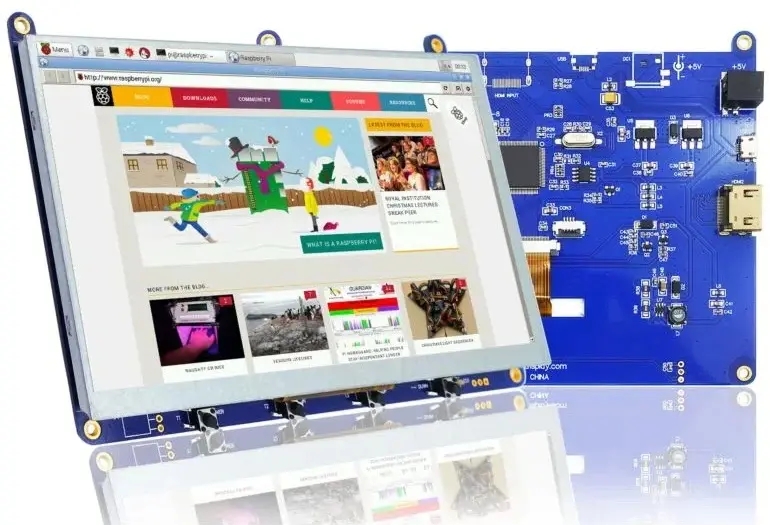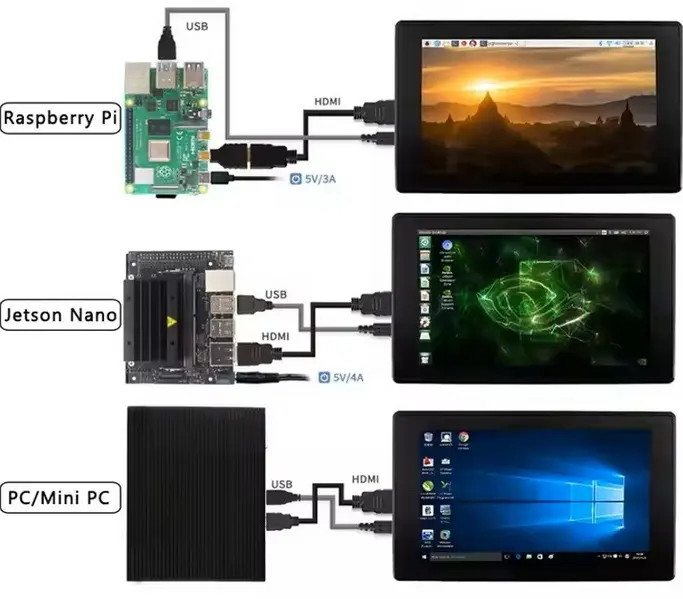ما هي أسهل طريقة لتوصيل Raspberry Pi بشاشة تعمل باللمس مقاس 7 بوصات؟
خبر
May-15-2025
قائمة
شاشة فارغة
1. ما هي طرازات Raspberry Pi المتوافقة مع شاشة اللمس مقاس 7 بوصات؟
يعد
توصيل Raspberry Pi بشاشة تعمل باللمس مقاس 7 بوصات أحد أكثر المشاريع مكافأة لعشاق التكنولوجيا والمعلمين والمطورين على حد سواء. يحول هذا الإعداد Raspberry Pi من جهاز كمبيوتر بسيط أحادي اللوحة إلى جهاز تفاعلي بالكامل ، قادر على تشغيل واجهات مخصصة ومراكز وسائط وأكشاك وغير ذلك الكثير. إذا كنت تتساءل ما هي أسهل طريقة لتوصيل Raspberry Pi بشاشة تعمل باللمس مقاس 7 بوصات ، فسيرشدك هذا الدليل الشامل خلال كل خطوة من خطوات العملية ، من اتصالات الأجهزة إلى تكوين البرامج واستكشاف الأخطاء وإصلاحها والنصائح العملية.
خلال هذه المقالة ، سنشير أيضا إلى دليل عرض شاشة اللمس raspberry pi 7 لضمان الدقة وتزويدك بأفضل الممارسات لإعداد سلس وموثوق.
فهم شاشة تعمل باللمس Raspberry Pi 7 بوصة
قبل البدء في عملية الاتصال ، من الضروري فهم الأجهزة التي تعمل بها. شاشة اللمس Raspberry Pi مقاس 7 بوصات هي ملحق رسمي مصمم خصيصا لأجهزة كمبيوتر Raspberry Pi. يوفر توازنا بين الحجم والدقة واستجابة اللمس ، مما يجعله مثاليا للعديد من المشاريع التفاعلية.
الميزات الرئيسية لشاشة اللمس Raspberry Pi مقاس 7 بوصات
- حجم الشاشة ودقتها: يبلغ قياس الشاشة 7 بوصات قطريا ، بدقة نموذجية تبلغ 800 × 480 بكسل. تقدم بعض المتغيرات دقة أعلى قليلا ، لكن النموذج الرسمي يستخدم عادة 800 × 480.
- تقنية اللمس: تستخدم تقنية اللمس السعوي، والتي تدعم إيماءات اللمس المتعدد المشابهة للهواتف الذكية والأجهزة اللوحية الحديثة. هذا يسمح بالتفاعل البديهي مع التطبيقات.
- واجهة الاتصال: تتصل الشاشة ب Raspberry Pi عبر كابل شريط DSI (الواجهة التسلسلية للعرض). تم تصميم هذه الواجهة للاتصال عالي السرعة بين Pi والشاشة ، مما يضمن إخراج فيديو سلس.
- إشارات الطاقة واللمس: بصرف النظر عن كابل DSI ، تتطلب شاشة اللمس توصيلات إضافية لإشارات إدخال الطاقة واللمس. يتم التعامل معها عادة من خلال دبابيس GPIO الخاصة ب Raspberry Pi.
- التوافق: شاشة اللمس متوافقة مع طرازات Raspberry Pi التي تحتوي على موصل DSI ، مثل Raspberry Pi 2 و 3 و 4 و 5. إنه غير متوافق مع Raspberry Pi Zero أو Pi 400 ، حيث تفتقر هذه الطرز إلى واجهة DSI المطلوبة.
- التصميم المادي: تأتي شاشة اللمس مع لوحة محول في الخلف ، مما يبسط الأسلاك والتركيب. يوفر دليل عرض شاشة اللمس raspberry pi 7 مخططات وتعليمات مفصلة للتجميع.
يساعدك
فهم هذه الميزات على تقدير سبب كون شاشة اللمس الرسمية Raspberry Pi مقاس 7 بوصات هي الخيار الأسهل والأكثر موثوقية لمشاريعك.
دليل خطوة بخطوة لتوصيل Raspberry Pi بشاشة تعمل باللمس مقاس 7 بوصات
1. اجمع المكونات الضرورية
للبدء ، ستحتاج إلى العناصر التالية:
- طراز Raspberry Pi متوافق (Pi 2 أو 3 أو 4 أو 5)
- شاشة تعمل باللمس الرسمية Raspberry Pi مقاس 7 بوصات
- كابل شريط DSI (عادة ما يتم تضمينه مع شاشة اللمس)
- أربعة أسلاك توصيل للطاقة واتصال I2C
- بطاقة MicroSD محملة مسبقا بنظام التشغيل Raspberry Pi
OS - مصدر
طاقة Raspberry Pi الرسمي- الملحقات الاختيارية مثل العلبة أو أجهزة التركيب
سيؤدي تجهيز جميع المكونات قبل البدء إلى تبسيط عملية الإعداد.
2. قم بإعداد Raspberry Pi
ابدأ بتثبيت أحدث إصدار من Raspberry Pi OS على بطاقة microSD الخاصة بك. يأتي نظام التشغيل هذا محملا مسبقا ببرامج تشغيل ودعم شاشة تعمل باللمس ، مما يجعل التكوين أسهل. بمجرد التثبيت ، قم بتشغيل Raspberry Pi بشاشة عادية ولوحة مفاتيح لإجراء تحديثات النظام. يضمن تحديث نظام التشغيل Raspberry Pi الخاص بك التوافق مع شاشة اللمس وإصلاح أي أخطاء معروفة.
بعد التحديث ، قم بإيقاف تشغيل Raspberry Pi بشكل صحيح قبل توصيل أجهزة الشاشة التي تعمل باللمس.
3. قم بتوصيل كابل شريط العرض
كبل شريط DSI هو الاتصال الأساسي بين Raspberry Pi وشاشة اللمس. يحمل إشارة الفيديو وهو مصمم ليتناسب بشكل مريح مع منفذ DSI على لوحة Raspberry Pi.
للاتصال:
- حدد موقع منفذ DSI على Raspberry Pi. إنه موصل صغير مسطح يقع عادة بالقرب من منفذ HDMI.
- ارفع لسان القفل برفق في منفذ DSI.
- أدخل أحد طرفي كبل الشريط في المنفذ، مع التأكد من أن جهات الاتصال تواجه الاتجاه الصحيح (عادة باتجاه منفذ HDMI).
- اضغط على لسان القفل مرة أخرى لأسفل لتأمين الكابل.
- كرر نفس العملية على جانب شاشة اللمس، وأدخل الطرف الآخر من كابل الشريط في موصل DSI الخاص بالشاشة.
يجب أن يكون هذا الاتصال آمنا وموجه بشكل صحيح لتجنب مشكلات العرض.
4. توصيل أسلاك واجهة الطاقة واللمس
تتطلب شاشة اللمس طاقة وواجهة اتصال لإدخال اللمس. يتم تحقيق ذلك عن طريق توصيل أربعة أسلاك توصيل بين لوحة محول الشاشة التي تعمل باللمس ودبابيس GPIO الخاصة ب Raspberry Pi.
التوصيلات كما يلي:
- الطاقة (5 فولت): توفر الطاقة لشاشة اللمس.
- الأرض (GND): تكمل الدائرة الكهربائية.
- ساعة I2C (SCL): مزامنة نقل البيانات لإشارات اللمس.
- بيانات I2C (SDA): يحمل بيانات اللمس من الشاشة إلى Pi.
باستخدام دليل شاشة اللمس raspberry pi 7، حدد بعناية المسامير الصحيحة على كل من لوحة المحول ورأس Raspberry Pi GPIO. قم بتوصيل أسلاك العبور بإحكام ، مع ضمان عدم وجود توصيلات مفكوكة أو أسلاك متقاطعة.
5. قم بتركيب Raspberry Pi على شاشة اللمس
لإنشاء إعداد مضغوط وقوي ، قم بتركيب Raspberry Pi مباشرة على الجزء الخلفي من لوحة محول الشاشة التي تعمل باللمس. تشتمل مجموعة الشاشة التي تعمل باللمس عادة على براغي ومواجهات مصممة لهذا الغرض.
قم بمحاذاة فتحات التثبيت الموجودة على Raspberry Pi مع تلك الموجودة على لوحة المحول ، واربطها معا. هذا لا يحمي المكونات فحسب ، بل يحافظ أيضا على تنظيم الكابلات ويقلل من الضغط على الموصلات.
6. قم بتشغيل الشاشة وتكوينها
بمجرد إجراء جميع توصيلات الأجهزة ، قم بتوصيل مصدر طاقة Raspberry Pi الرسمي ب Pi. سيؤدي تشغيل الجهاز إلى إضاءة شاشة اللمس وعرض تسلسل تمهيد Raspberry Pi.
إذا كان اتجاه الشاشة غير صحيح، مثل الظهور رأسا على عقب أو مستديرا، فيمكنك ضبطه من خلال إعدادات البرنامج. يضمن ذلك أن واجهة شاشة اللمس تتطابق مع زاوية المشاهدة التي تريدها.
7. تمكين ميزات إضافية (اختياري)
للحصول على تجربة تعمل باللمس بالكامل ، قد ترغب في تثبيت لوحة مفاتيح على الشاشة. هذا مفيد بشكل خاص إذا كنت تخطط لاستخدام شاشة اللمس Raspberry Pi كجهاز مستقل بدون لوحة مفاتيح فعلية متصلة.
يمكنك أيضا تخصيص واجهة المستخدم وتثبيت التطبيقات المتوافقة مع الشاشة التي تعمل باللمس وتكوين الإيماءات لتحسين قابلية الاستخدام.

> لإعداد شاشة تعمل باللمس Raspberry Pi مقاس 7 بوصات
لضمان أفضل تجربة مع شاشة اللمس Raspberry Pi مقاس 7 بوصات ، ضع هذه النصائح في الاعتبار:
- استخدم مصدر الطاقة الرسمي: يتطلب Raspberry Pi وشاشة اللمس طاقة ثابتة. يقلل استخدام مصدر طاقة Raspberry Pi الرسمي من مخاطر المشكلات المتعلقة بالطاقة مثل الوميض أو عدم الاستجابة لللمس.
- ارجع إلى دليل شاشة اللمس Raspberry Pi 7: يحتوي هذا الدليل على معلومات مهمة حول pinouts وتعليمات التركيب ونصائح استكشاف الأخطاء وإصلاحها. يمكن أن يؤدي وجوده في متناول اليد أثناء الإعداد إلى توفير الوقت ومنع الأخطاء.
- التعامل مع الكابلات بعناية: كابل الشريط DSI وأسلاك العبور حساسة. تجنب ثنيها أو قرصها ، وتأكد من إدخالها بالكامل وقفلها في مكانها.
- حافظ على تحديث البرنامج: قم بتحديث نظام التشغيل Raspberry Pi بانتظام للاستفادة من أحدث برامج تشغيل الشاشات التي تعمل باللمس وإصلاحات الأخطاء.
- الاختبار قبل التجميع النهائي: قم بتشغيل الإعداد وتحقق من وظيفة الشاشة واللمس قبل تأمين كل شيء في حاوية أو تركيب دائم.
- ضع في اعتبارك حافظة واقية: إذا كنت تخطط لاستخدام شاشة اللمس في بيئة محمولة أو عامة ، فيمكن للحافظة حماية الأجهزة من التلف والغبار.
التطبيقات الشائعة لشاشة اللمس Raspberry Pi مقاس 7 بوصات
يفتح تعدد استخدامات Raspberry Pi جنبا إلى جنب مع شاشة تعمل باللمس مقاس 7 بوصات العديد من الاحتمالات الإبداعية. فيما يلي بعض حالات الاستخدام الشائعة:
- أقراص Raspberry Pi المحمولة: قم بإنشاء جهاز مضغوط محمول باليد للتصفح أو الترميز أو تشغيل الوسائط.
- الأكشاك التفاعلية: قم ببناء محطات معلومات للمتاحف أو متاجر البيع بالتجزئة أو المعارض.
- مراكز الوسائط: استخدم الشاشة التي تعمل باللمس كواجهة تحكم لمشغلات الوسائط مثل Kodi.
- الأدوات التعليمية: قم بتطوير دروس تفاعلية أو دروس برمجة أو تجارب علمية.
- لوحات أتمتة المنزل: تحكم في الأجهزة المنزلية الذكية بواجهة شاشة تعمل باللمس مخصصة.
- وحدات التحكم في الألعاب: قم ببناء وحدات تحكم ألعاب قديمة مع أدوات تحكم تعمل باللمس.
يستفيد كل تطبيق من سهولة الاتصال والتكامل التي توفرها شاشة اللمس الرسمية Raspberry Pi مقاس 7 بوصات.
استكشاف المشكلات الشائعة وإصلاحها
حتى مع وجود إعداد مباشر ، قد تواجه مشكلات عرضية. فيما يلي بعض المشكلات الشائعة وكيفية حلها:
لا توجد شاشة عرض أو شاشة فارغة
- تحقق من توصيل كبل شريط DSI وتثبيته بشكل صحيح على كل من Raspberry Pi وشاشة اللمس.
- تأكد من تشغيل Raspberry Pi وتشغيله.
- تأكد من أن طراز Raspberry Pi يدعم شاشة DSI.
شاشة اللمس لا تستجيب
- تحقق من توصيل أسلاك التوصيل للطاقة واتصال I2C بشكل صحيح.
- تأكد من تحديث نظام Raspberry Pi OS إلى أحدث إصدار.
- أعد تشغيل Raspberry Pi لإعادة تعيين برنامج تشغيل الشاشة التي تعمل باللمس.
وميض الشاشة أو العرض غير المستقر
- استخدم مصدر طاقة Raspberry Pi الرسمي لتوفير جهد ثابت.
- تجنب استخدام الكابلات الطويلة أو منخفضة الجودة التي قد تتسبب في تدهور الإشارة.
مشكلات اتجاه العرض
- اضبط إعدادات دوران الشاشة في تكوين Raspberry Pi لتصحيح الشاشات المقلوبة أو الجانبية.
مشاكل
التوافق- تحقق جيدا من أن طراز Raspberry Pi الخاص بك يحتوي على منفذ DSI.
- استخدم شاشة اللمس الرسمية بدلا من شاشات الطرف الثالث لضمان التوافق.
الخلاصة
يعد توصيل Raspberry Pi بشاشة تعمل باللمس مقاس 7 بوصات عملية بسيطة ومجزية عند استخدام الأجهزة الرسمية واتباع الخطوات الصحيحة. تتضمن أسهل طريقة استخدام كابل الشريط DSI المخصص للفيديو ، وأسلاك التوصيل لإشارات الطاقة واللمس ، وتركيب Raspberry Pi مباشرة على لوحة محول الشاشة التي تعمل باللمس.
من خلال اتباع الإرشادات الموضحة في دليل عرض شاشة اللمس raspberry pi 7 بعناية ، وتحديث برنامجك ، وضمان اتصالات آمنة ، يمكنك الاستمتاع بواجهة شاشة تعمل باللمس سريعة الاستجابة ونابضة بالحياة لمجموعة متنوعة من المشاريع. سواء كنت تقوم ببناء جهاز لوحي محمول أو كشك تفاعلي أو لوحة أتمتة للمنزل ، فإن شاشة اللمس Raspberry Pi مقاس 7 بوصات توفر حلا متعدد الاستخدامات وسهل الاستخدام.
مع الصبر والاهتمام بالتفاصيل ، سيكون إعداد شاشة اللمس Raspberry Pi الخاص بك جاهزا للعمل بسلاسة ، مما يفتح الباب أمام إمكانيات إبداعية لا حصر لها.
الأسئلة الشائعة
1. ما هي طرازات Raspberry Pi المتوافقة مع شاشة اللمس مقاس 7 بوصات؟
تتوافق شاشة Raspberry Pi التي تعمل باللمس مقاس 7 بوصات الرسمية مع طرازات Raspberry Pi 2 و 3 و 4 و 5 التي تتميز بموصل DSI. إنه غير متوافق مع طرازات Raspberry Pi Zero أو Pi 400 لأنها تفتقر إلى منفذ DSI اللازم.
2. هل أحتاج إلى تثبيت أي برامج تشغيل لاستخدام شاشة اللمس؟
تأتي معظم إصدارات Raspberry Pi OS مع دعم مدمج لشاشة اللمس الرسمية مقاس 7 بوصات ، لذلك لا يلزم عادة تثبيت برنامج تشغيل إضافي. يضمن الحفاظ على تحديث نظام التشغيل Raspberry Pi الخاص بك وظائف شاشة اللمس المثلى.
3. كيف يمكنني إصلاح شاشة اللمس إذا كانت لا تستجيب للمس؟
أولا ، تحقق من أن أسلاك العبور لواجهة I2C (SCL و SDA) متصلة بشكل صحيح وآمنة. تحقق أيضا من تحديث نظام التشغيل Raspberry Pi ومن تمكين شاشة اللمس في إعدادات النظام.
4. هل يمكنني تشغيل شاشة اللمس بشكل منفصل عن Raspberry Pi؟
في حين أنه من الممكن تشغيل شاشة اللمس بشكل منفصل ، يوصى عموما بتشغيلها من خلال دبابيس 5V GPIO الخاصة ب Raspberry Pi. هذا يضمن توصيل الطاقة المتزامن ويقلل من مخاطر مشكلات التأريض.
5. كيف أقوم بتدوير الشاشة إذا ظهرت رأسا على عقب؟
يمكنك ضبط اتجاه العرض من خلال إعدادات تكوين Raspberry Pi. يتيح لك ذلك تدوير الشاشة لتتناسب مع زاوية المشاهدة المفضلة لديك دون تغيير موضع الجهاز فعليا.
Related Topics

شاشة تعمل باللمس باللمس بالسعة: تقنية 2025
Aug-25-2025

محطة نقاط البيع بشاشة تعمل باللمس بالسعة - حلول الجيل التالي
Aug-25-2025

واجهة HMI باللمس بالسعة | تحكم متين ومريح
Aug-24-2025

مصنعي OEM للوحة السعوية - حلول شاشات اللمس المخصصة
Aug-24-2025
Get a Free Quote
✔ 16 Years Manufacture Service ★★★★★
✔ 3 Technical Experts And 52+ Project Engineers Will Assiste You
✔ Wanty Employs Over 52 Engineers, Many Of Whom Come From Leading Tft Lcd Module Companies Such As Tianma And Boe-Varitronix. Each Core Team Member Brings 15 Years Of Industry Experience.
✔ If you would like more information about our products and services, please contact us. Whether you need a standard solution or a customized one, we are here to meet your needs.
✔ Please complete the form below, and the selected location will contact you promptly. Thank you for visiting, and have a great day!